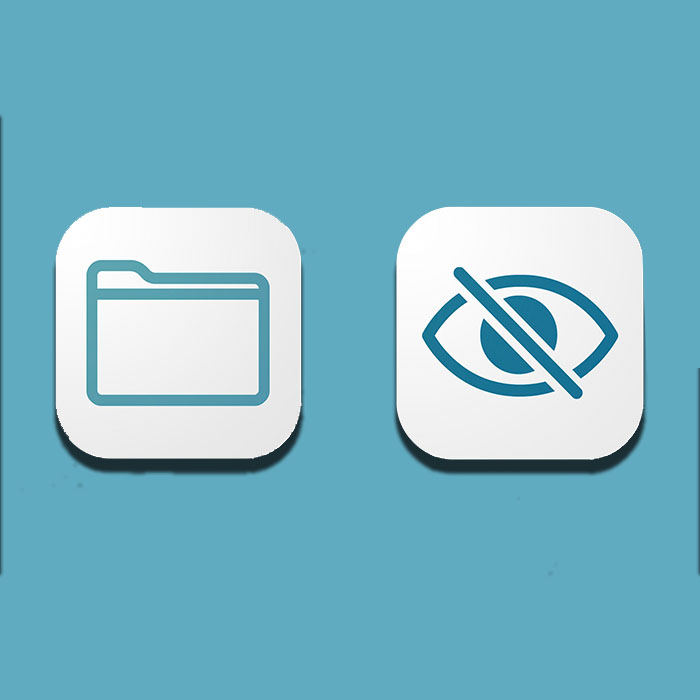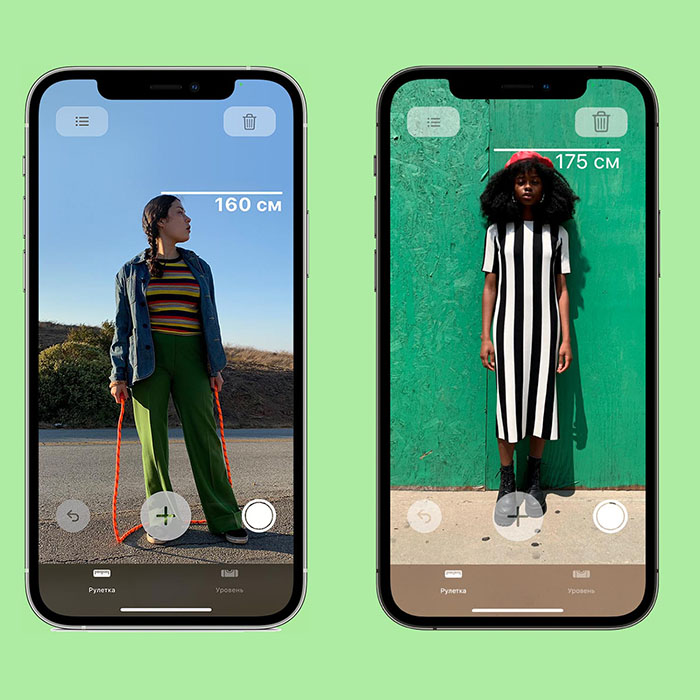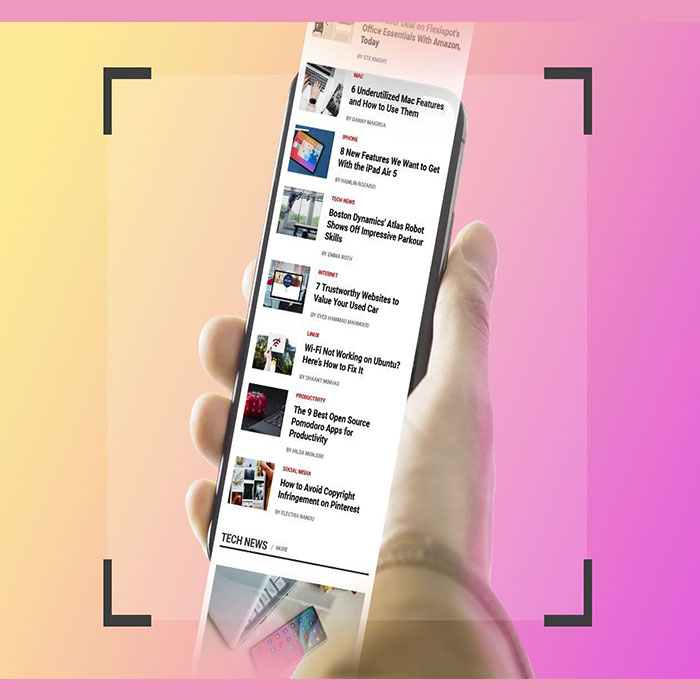آموزش مخفی کردن عکس و آلبوم Hidden Photos در آیفون
ویژگیهای زیادی در نرمافزار iOS وجود دارد، از بستن یکباره همه تبهای سافاری گرفته تا استفاده از لوگوی اپل در پشت دکمه میانبر. امروز میخواهیم به بررسی نحوه مخفی کردن عکس و آلبوم Hidden Photos در آیفون در سایت دیجیتال بکس بپردازیم.
قابلیت مخفی کردن عکس در اپلیکیشن Photos در آیفون تعبیه شده است. دلایل متعددی وجود دارد که چرا ممکن است بخواهید یک عکس را از کتابخانه خود مخفی کنید – شاید این عکس هدیه ای است که نمی خواهید نیمه دیگرتان تصادفی ببیند، یا شاید تعدادی عکس تناسب اندام داشته باشید که ترجیح می دهید برای خود داشته باشید. برای مثال فقط چشم
ما نخواهیم پرسید که چرا ممکن است دوست داشته باشید یک عکس را از کتابخانه خود مخفی کنید، فقط به شما می گوییم که چگونه این کار را انجام دهید، و در حالی که در حال انجام آن هستیم، به شما خواهیم گفت که چگونه آلبوم عکس های مخفی را نیز مخفی کنید. نکات و ترفندهای Apple Photos را باهم بررسی می کنیم.
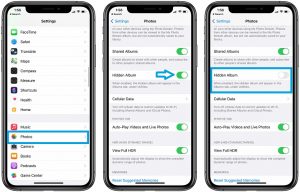
چگونه یک عکس را از کتابخانه عکس آیفون خود مخفی کنیم؟
هنگامی که عکسی را از کتابخانه عکس خود در آیفون پنهان می کنید، به آلبوم عکس های مخفی می رود. دیگر آن را در Photo Library اصلی خود نخواهید دید، مگر اینکه آن را پنهان کنید.
این مراحل را برای مخفی کردن یک عکس از کتابخانه عکس آیفون خود دنبال کنید:
برنامه Photos را باز کنید
روی عکسی که می خواهید پنهان کنید ضربه بزنید
روی نماد اشتراک گذاری در گوشه پایین سمت چپ ضربه بزنید (مستطیل با فلش)
برای پیمایش، انگشت خود را از پایین به بالا بکشید
از لیست گزینه ها روی “مخفی کردن” ضربه بزنید
“پنهان کردن عکس” را انتخاب کنید
چگونه عکس های مخفی را در آیفون ببینیم و یک عکس را باز کنیم
برای دیدن هر عکسی که در آیفون مخفی کرده اید، باید آلبوم عکس های مخفی خود را باز کنید. از اینجا میتوانید روی هر عکسی که پنهان کردهاید کلیک کنید و آن را از حالت مخفی خارج کنید. سپس به کتابخانه عکس های شما باز می گردد.
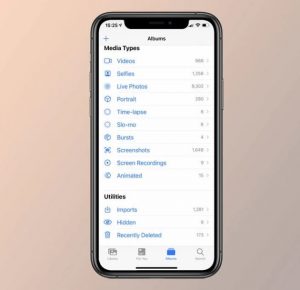
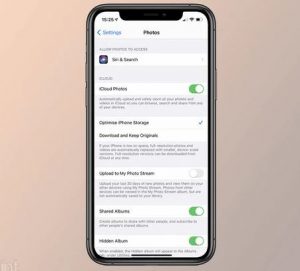
مراحل مشاهده عکسهای مخفی در آیفون
- برنامه Photos را باز کنید
- روی تب Albums در پایین ضربه بزنید
- به پایین بروید، جایی که بخش Utilities را خواهید دید
- در این بخش، “مخفی” را مشاهده خواهید کرد.
- روی “مخفی” ضربه بزنید
- روی عکسی که میخواهید پنهان شود، در صورت وجود ضربه بزنید
- نماد اشتراک گذاری را در گوشه پایین سمت چپ انتخاب کنید
- برای پیمایش، انگشت خود را از پایین به بالا بکشید
- از میان گزینهها روی «Unhide» ضربه بزنید
- چگونه آلبوم عکس های مخفی خود را در آیفون مخفی کنیم
این امکان وجود دارد که نه تنها یک عکس را در آیفون مخفی کنید، بلکه آلبوم Hidden Photos را نیز از ظاهر شدن در آلبوم های خود پنهان کنید. اگر تصمیم دارید آلبوم عکسهای مخفی را مخفی کنید، باید همان مراحل زیر را دنبال کنید تا هر بار که میخواهید عکسهای مخفی را ببینید، آن را باز کنید.
- تنظیمات را باز کنید
- به پایین بروید و به Photos بروید
- روی Photos ضربه بزنید
- آلبوم پنهان را خاموش کنید